4 najlepsze sposoby usuwania emotikonów z filmu
Używanie emotikonów jest zabawne, gdy wysyłasz komuś wiadomość. Ale jeśli chodzi o oglądanie ulubionych filmów lub filmów, możemy powiedzieć, że denerwujące jest oglądanie, gdy jest z nich emoji. W takim razie pokażemy Ci jedną z najskuteczniejszych metod usuwania tych irytujących obiektów z Twoich filmów. Więc na co czekasz? Przeczytajmy razem ten artykuł i uczmy się jak usunąć emotikony z filmu najprostszymi i najszybszymi metodami.

Część 1: Jak usunąć emotikony z filmu za pomocą najlepszego narzędzia
Najlepszym sposobem na usunięcie emotikonów z filmu jest użycie Video Converter Ultimate. To świetne oprogramowanie może usuwać zbędne elementy z Twoich filmów, takie jak emotikony lub emotikony, tekst, znaki wodne, logo i inne. Ma również zrozumiały interfejs z łatwymi krokami, dzięki czemu jest wygodny dla każdego. To narzędzie oferuje dwa sposoby usuwania emotikonów z filmu: Narzędzie do usuwania znaków wodnych wideo, i Narzędzie do przycinania wideo. Ponadto obsługuje różne formaty wideo, takie jak MP4, M4V, MOV, SWF, FLV, 3GP, MTS i inne. Jeśli jesteś użytkownikiem systemu Windows lub Mac, możesz skorzystać z tego narzędzia, ponieważ Video Converter Ultimate jest dostępny zarówno w systemie Windows, jak i Mac.
Dodatkowo za pomocą tego narzędzia możesz utworzyć plik GIF ze swojego obrazu i wideo, ponieważ oferuje ono funkcję GIF Maker. Ponadto, jeśli chcesz zsynchronizować dźwięk z wideo, jest to możliwe za pomocą tego narzędzia. Posiada funkcję Audio Sync, która pozwala dostosować i zsynchronizować dźwięk z wideo.
Pokażemy Ci najlepsze metody usuwania niepokojących emotikonów z filmów za pomocą narzędzia Video Watermark Remover Tool.
Krok 1: Pobierz Video Converter Ultimate w systemie Windows lub Mac. Możesz kliknąć przycisk Ściągnij przycisk poniżej. Otwórz aplikacje po procesie instalacji.
Darmowe pobieranieW systemie Windows 7 lub nowszymBezpieczne pobieranie
Darmowe pobieranieW przypadku systemu MacOS 10.7 lub nowszegoBezpieczne pobieranie
Krok 2: Gdy interfejs już się pojawi, w górnej części zobaczysz cztery opcje. Wybierz Przybornik panelu i kliknij Narzędzie do usuwania znaków wodnych wideo.
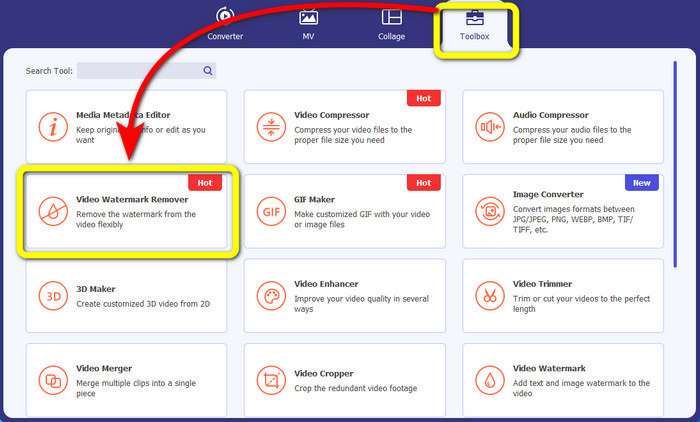
Krok 3: Następnie kliknij ikonę +, aby dodać film z emotikonami, które chcesz usunąć.
Krok 4: Po dodaniu filmu kliknij przycisk Dodaj obszar usuwania znaku wodnego przycisk. Małe pudełko pojawi się na Twoim filmie i użyje go do zakrycia emoji. W trzecim polu możesz użyć opcji Rozmiar, Góra i Lewa, aby przesunąć pole na ekranie.
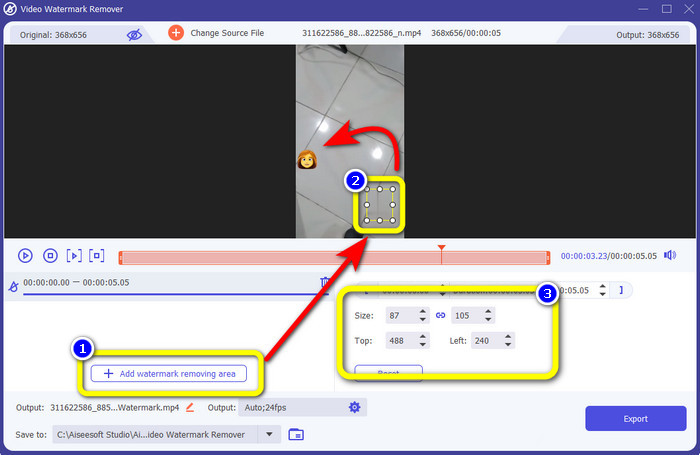
Krok 5: Kiedy już zakryjesz emoji, naciśnij Eksport przycisk. Poczekaj na proces usuwania i zapisz gotowe dane wyjściowe.

Część 2: Sposoby online na usuwanie emotikonów z filmu
Korzystanie z Media.io
Jeśli interesuje Cię narzędzie do usuwania emotikonów online, możesz spróbować Media.io. To narzędzie online może usuwać elementy rozpraszające uwagę z Twoich filmów, takie jak emotikony, znaki wodne, logo i więcej. Nie jest wymagane wcześniejsze doświadczenie, ponieważ zawiera tylko kroki w celu usunięcia emotikonów z filmu. Ponadto ta aplikacja jest narzędziem wieloplatformowym, co oznacza, że możesz uzyskać do niej dostęp na swoim iPhonie, Androidzie, iPadzie, Windowsie i Macu. Może również odczytywać standardowe formaty plików wideo, w tym WMV, MOV, MP4, FLV, 3GP, AVI i inne. Może również zagwarantować prywatność, ponieważ tylko Ty masz dostęp do przesłanych filmów.
Jednak Media.io może oferować tylko ograniczone funkcje podczas korzystania z bezpłatnej wersji. Możesz przesłać tylko plik o maksymalnym rozmiarze 100 MB, a proces usuwania jest normalny. Musisz kupić wersję podstawową lub pro, aby korzystać z większej liczby funkcji tej aplikacji online. Wykonaj poniższe czynności, aby usunąć emotikony ze swoich filmów.
Krok 1: Odwiedź stronę Media.io. Kliknij przycisk Wybierz pliki i dodaj swój film z emoji.
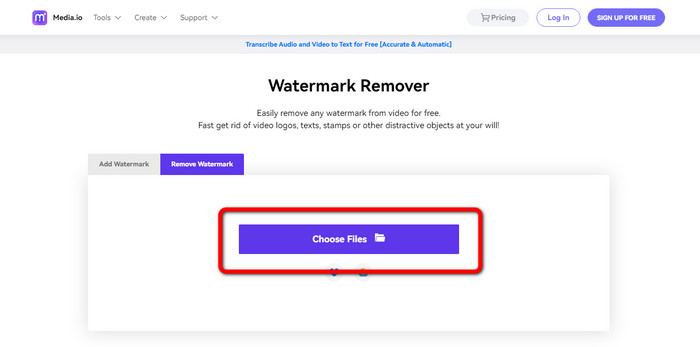
Krok 2: Po przesłaniu wideo kliknij przycisk Dodaj obszar. Pojawi się niebieskie pole. Przeciągnij go na emotikon, aby go zakryć.
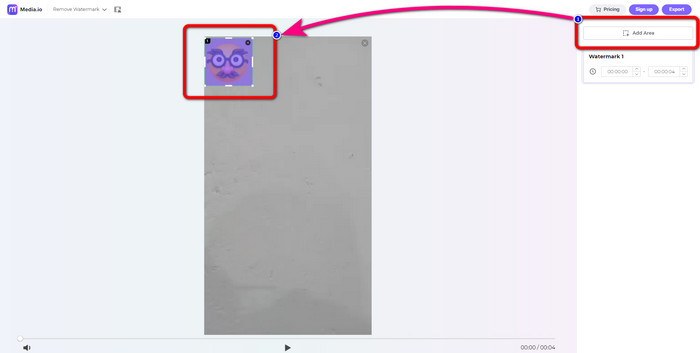
Krok 3: W ostatnim kroku kliknij przycisk Eksportuj i zapisz wideo bez emotikonów.
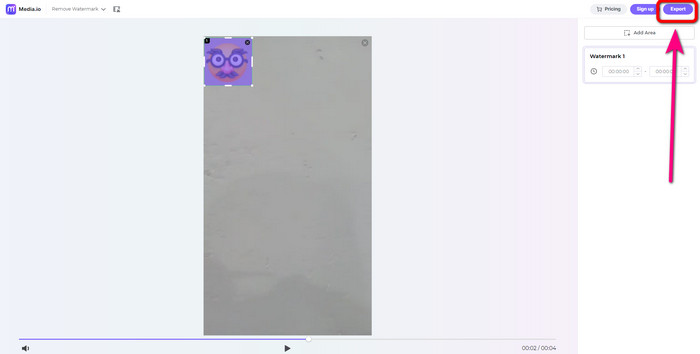
Korzystanie z aplikacji 123Apps
Innym narzędziem do usuwania emotikonów online, którego możesz użyć, jest 123Apps. Dzięki wskazówkom tego narzędzia możesz łatwo usunąć wszelkie przeszkadzające elementy ze swoich filmów, takie jak emotikony, naklejki, logo, znaki wodne, datowniki i inne. Ponadto możesz z niego łatwo korzystać, ponieważ ma intuicyjny interfejs, który jest odpowiedni dla początkujących. Oprócz tego obsługuje wiele formatów plików wideo, takich jak MOV, AVI, MP4, WMV itp. Oprócz usuwania emoji i obiektów z wideo, możesz także używać 123Apps do edycji wideo. Ma różne narzędzia, których możesz użyć, takie jak kadrowanie wideo, rotator, trymer, looper, łączenie i inne.
Ma jednak ograniczenia. Możesz przesyłać pliki o maksymalnym rozmiarze 500 MB. Aby pracować z większym plikiem, musisz wykupić subskrypcję. Wreszcie, są chwile, kiedy to narzędzie nie działa dobrze z powodu połączenia internetowego. Jeśli chcesz wyeliminować emotikony ze swojego filmu, spróbuj wykonać poniższe proste czynności.
Krok 1: Przejdź do witryny 123APPS i kliknij przycisk Otwórz plik, aby przesłać film z emoji.
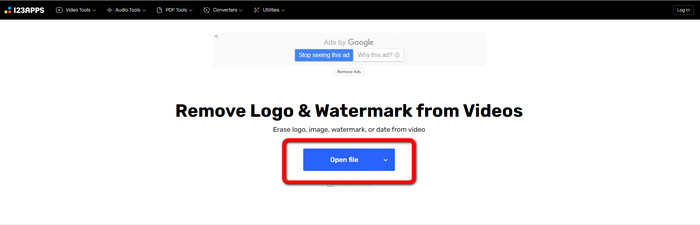
Krok 2: Wybierz obszar, który chcesz usunąć za pomocą myszy.
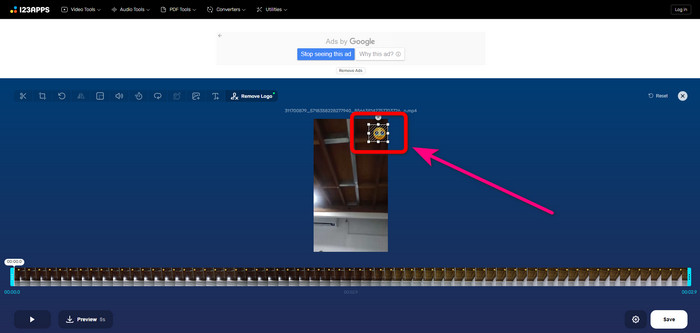
Krok 3: Na koniec naciśnij przycisk Zapisz. Poczekaj na proces usuwania i zapisz wideo na swoim urządzeniu.
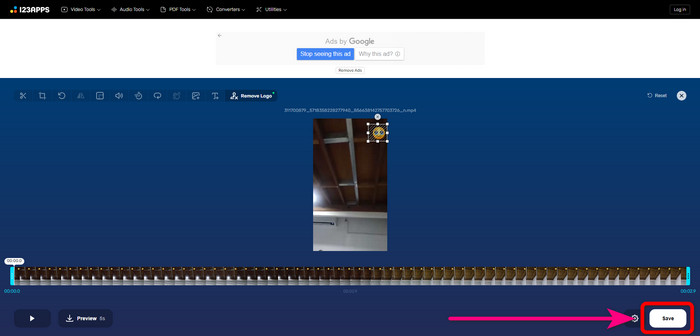
Narzędzie do usuwania znaków wodnych HitPaw online
Jednym z przydatnych narzędzi do usuwania emotikonów z filmów jest Narzędzie do usuwania znaków wodnych HitPaw online. Jest to narzędzie zarówno do pobrania, jak i online, więc możesz wybrać, czy chcesz go używać online, czy na komputerze. Może pomóc w usunięciu czegoś podobnego znaki wodne z Twojego filmu w ciągu sekundy. Możesz nawet używać go bez żadnych ograniczeń. Ponadto nie wymaga profesjonalnych techników, ponieważ ma tylko trzy podstawowe kroki, aby usunąć irytujące obiekty z twoich filmów.
Co więcej, ma wysoki poziom bezpieczeństwa, co oznacza, że Twój plik jest bezpieczny i tylko Ty możesz edytować swoje filmy. Jednak podczas korzystania z tego narzędzia online należy wziąć pod uwagę połączenie internetowe. Nie będzie działać dobrze, jeśli masz wolny internet. Ponadto czasami jest niekompatybilny z innymi urządzeniami, takimi jak Androidy. Wykonaj poniższe czynności, aby wyeliminować emotikony z filmów.
Krok 1: Przejdź do HitPaw Online do usuwania znaków wodnych stronie internetowej. Kliknij Usuń teraz znak wodny > Wybierz plik przycisk, aby wstawić wideo.
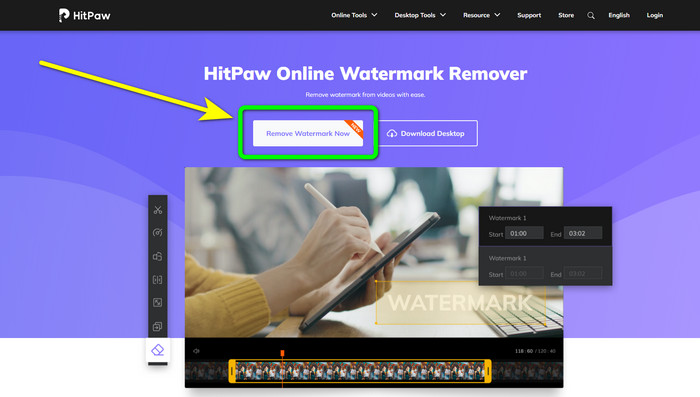
Krok 2: Po wstawieniu filmu możesz już używać niebieskiego pola na swoim filmie. Przeciągnij to pole, aby zakryć emotikon.
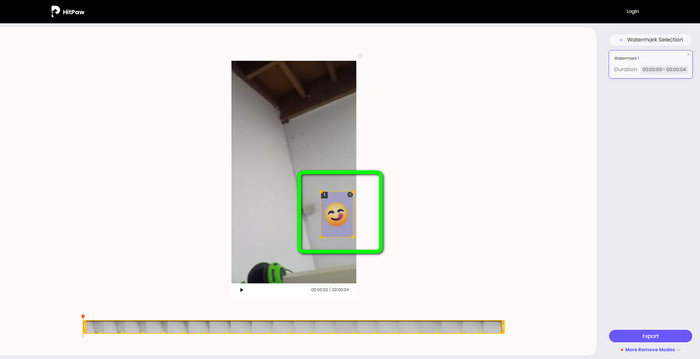
Krok 3: Na koniec kliknij Eksport i zapisz film.
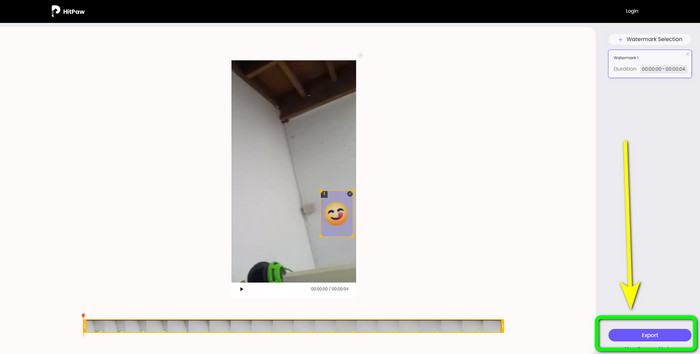
Część 3: Często zadawane pytania dotyczące usuwania emotikonów z filmu
1. Czy mogę usunąć emotikony z moich filmów za pomocą Androida i iPhone'a?
Tak, możesz. Możesz użyć Watermark Remover, Logo Eraser, PicLab, Photo Eraser i innych. Są to dobre aplikacje, których możesz użyć do usunięcia niepotrzebnych elementów ze swoich filmów.
2. Jak mogę usunąć obiekt z mojego filmu?
Możesz użyć Video Converter Ultimate. To przydatne narzędzie do usuwania obiektów z filmów.
3. Dlaczego powinienem usuwać emotikony z moich filmów?
Prosty powód jest taki, że możesz cieszyć się oglądaniem ulubionych filmów lub nagrań wideo. Niezbyt przyjemnie jest widzieć te niepotrzebne elementy, takie jak emotikony. Lepiej więc usunąć je ze swoich filmów.
Wniosek
Oto cztery najlepsze sposoby usuń emotikony z filmów. A jeśli szukasz bezproblemowych metod, możesz spróbować Video Converter Ultimate. Ta aplikacja może pomóc w łatwym usuwaniu irytujących obiektów z filmów.



 Video Converter Ultimate
Video Converter Ultimate Nagrywarka ekranu
Nagrywarka ekranu



